כיצד למחוק עדכונים ממתינים שהורדו ב- Windows 11
ייתכן שתרצה למחוק עדכונים שהורדת ב-Windows 11 אשר ממתינים להתקנה במחשב שלך. זה יכול להיות שימושי אם עדכון מצטבר ידוע כבעל באגים, או שיש לך סיבה אחרת להימנע ממנו. כמו כן, Windows 11 עשוי לשמור חבילות עדכונים פגומות ולעולם לא להסיר אותן.
פרסומת
במספר מצבים קבצי העדכון עלולים להיפגם. כיבוי לא תקין, קריסת מערכת ההפעלה או הפסקת חשמל פתאומית יכולים להיות סיבות לכך.
לאחר שהורדת חבילות שנותרו בדיסק, ייתכן ש-Windows Update לא יצליח להוריד אותן מחדש להתקנה. לפעמים Windows 11 פשוט לא מסוגל לחפש עדכונים. במקרה הגרוע ביותר, אפליקציית ההגדרות לא נפתחת לדף Windows Update.
אם חבילה מוחלפת על ידי עדכון חדש יותר, הקובץ הפגום הישן יותר יישאר בכונן ויצרוך את שטח הדיסק. מערכת ההפעלה תשמור אותם על מחיצת המערכת בתיקייה C:\Windows\SoftwareDistribution\Download.
לכן, אם אתה נתקל בבעיות עם תיקוני Windows 11, אתה יכול לנסות למחוק את קבצי Windows Update שהורדת שמערכת ההפעלה לא מוחקת בעצמה.
מחק עדכונים ממתינים ב-Windows 11
- ללחוץ לנצח + ר ולהיכנס
services.mscבתוך ה לָרוּץ קופסא. - אתר את עדכון חלונות שירות ברשימה, לחץ עליו באמצעות לחצן העכבר הימני ובחר תפסיק. או לחץ על הלחצן עצור בסרגל הכלים.
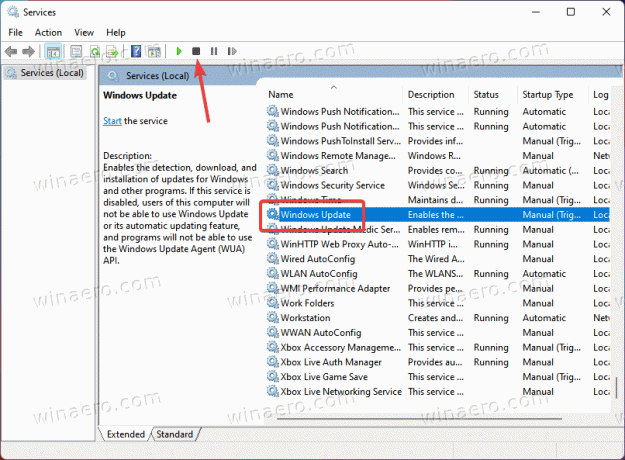
- עכשיו פתוח סייר קבצים על ידי לחיצה על לנצח + ה קיצור.
- לך ל C:\WINDOWS\SoftwareDistribution\Download. אתה יכול להעתיק ולהדביק נתיב זה בשורת הכתובת של סייר הקבצים.
- בחר את כל הקבצים של התיקיה; בשביל זה, לחץ Ctrl-א.
- כדי להסיר את הקבצים, הקש על לִמְחוֹק מקש במקלדת, או לחץ על לִמְחוֹק לחצן בסרגל הכלים של סייר הקבצים.

- כאשר תתבקש, הפעל את "עשה זאת עבור כל הפריטים הנוכחיים" תיבת הסימון ולחץ לְהַמשִׁיך.
בוצע! עכשיו אתה יכול אתחול Windows 11 וראה אם השלבים לעיל הסירו את העדכונים הממתינים ותיקנו את הבעיות.
לחלופין, אתה יכול ליצור קובץ אצווה כדי להפוך את התהליך לאוטומטי.
הסר קבצי Windows Update שהורדת עם קובץ אצווה
- הורד את הקובץ הזה ולחלץ אותו לכל תיקיה.
- לחץ עליו באמצעות לחצן העכבר הימני ובחר הצג אפשרויות נוספות > הפעל כמנהל מהתפריט.
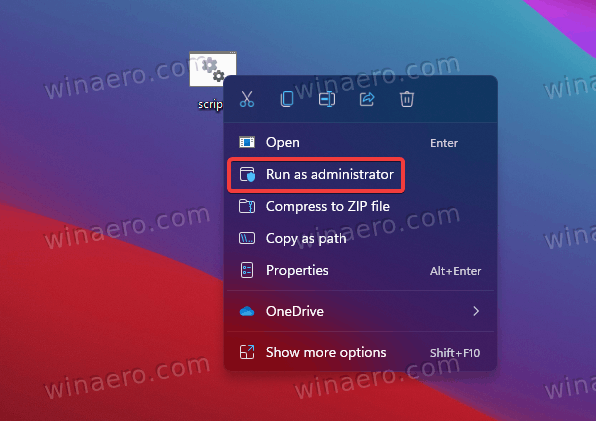
- לאשר את בקרת חשבון משתמש מיידי.
- המתן עד שקובץ האצווה יסיים את עבודתו.
בוצע! פעולה זו תסיר ישירות עדכונים ממתינים שהורדו ב- Windows 11. אם אתה מספיק סקרן, הנה התוכן של קובץ האצווה.
תוכן קובץ אצווה
לחץ לחיצה ימנית על קובץ ה-cmd שהורד ובחר לַעֲרוֹך מהתפריט. תראה את הפקודות הבאות
net stop wuauserv. cd /d %SystemRoot%\SoftwareDistribution. del /s /q /f הורד. net start wuauserv
הפקודה הראשונה net stop wuauserv מפסיק את שירות Windows Update.
לאחר מכן, ה CD הפקודה מחליפה את התיקיה הנוכחית ל-C:\Windows\SoftwareDistribution.
לבסוף, הפקודה del מוחקת את התוכן של הורד תיקיה ותיקיות המשנה שלה.
הפקודה האחרונה, net start wuauserv, מפעיל שוב את שירות Windows Update.
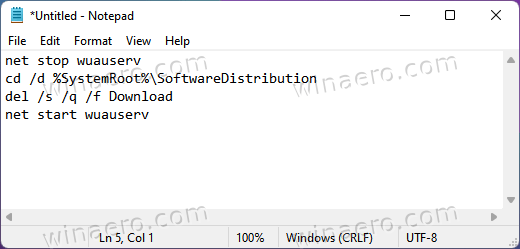
לבסוף, Windows 11 כולל כלי מיוחד, "פותר הבעיות של Windows Update". האפליקציה עשויה לעזור לך בפתרון בעיות עם עדכונים שאינם פועלים. עם זאת, לא ברור אם הוא יכול למחוק חבילות עדכון שבורות או לא. הכל, הכלי המובנה הזה ראוי להזכיר בהקשר של הפוסט שלנו.
פותר הבעיות המובנה של Windows Update
ל-Windows יש תריסר פותרי בעיות מובנים שיכולים לזהות ולתקן בעיות פוטנציאליות. ברוב המקרים, פותר הבעיות של Windows Update יכול ליישר את הדברים.
- ללחוץ לנצח + אני לפתוח הגדרות Windows, אז לך ל מערכת > פתרון בעיות.
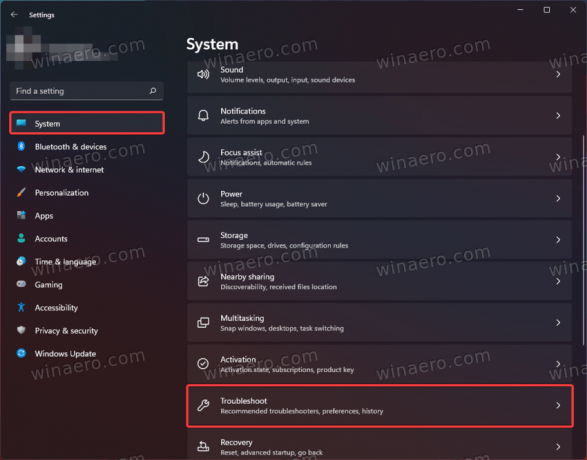
- נְקִישָׁה פותרי בעיות אחרים.
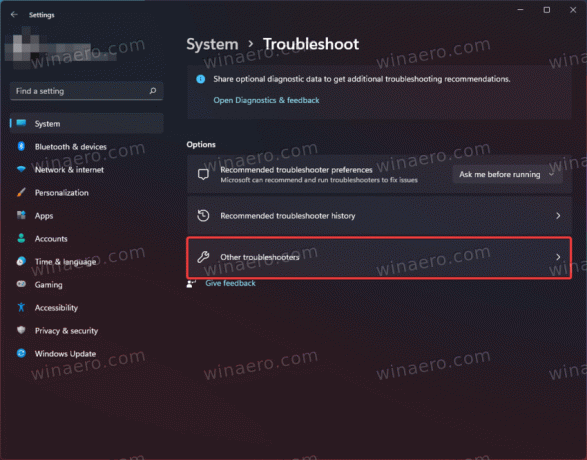
- בתוך ה "השכיחות ביותר"רשימה, מצא עדכון חלונות ולחץ לָרוּץ.
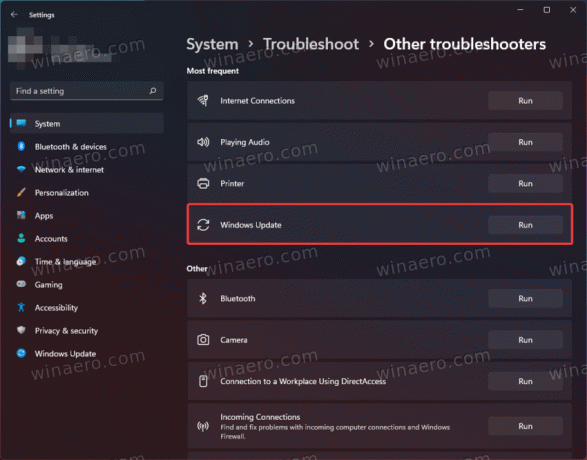
- Windows 11 יפעיל את פותר הבעיות. בצע את ההוראות שעל המסך כדי להשלים את ההליך.
לכן, אם פותר הבעיות של Windows Update לא פתר את הבעיות, נסה למחוק קבצי Windows Update באופן ידני, בצע את כל השיטות שנבדקו לעיל.
זהו זה.


